随手即拍 随手即得 —— LG 趣拍得 PD251W 开箱试用
序、前言
亲爱的张大妈家属们大家好,好久没在大妈家写评测了手有点生。前段时间在大妈家申请到了本次的评测品 —— LG 趣拍得 PD251W,自身是摄影爱好者,单反有卡片同时还有一台拍立得,虽然LG这玩意儿也叫拍立得,实际上还是一台便携式打印机,虽然没有镜头没有拍照功能,但相比拍立得来说我更喜欢这玩意儿,毕竟现在大家都喜欢用随身的手机拍照,加上手机各种后期软件一大堆,这种便携式的打印机带来的体验其实会更好。
一、开箱
收到评测品后完全没想到这玩意儿会是这么小,正面包装也很简洁,没有多余的设计。下方是LG的经典LOGO标志,包装正中就是今天要评测的主角,主角下方则是多彩纹理衬底。
为了环保设计所以包装内并不包含充电插头,其实主要还是因为节省成本...不过现在家家户户充电插头应该也是一抓一大把了,其实真要内含一个充电插头我也不会去用。同样,包装内也不含打印纸。
包装背部虽然都是英语,对于我这种英语盲来说很困惑啊!不过还是可以明显看到一些关键点,就是这个设备匹配的应用程序是兼容三大平台的,对于iOS设备来说兼容的型号也比较全,iPad从最初的一代到最新的iPad Air2,iPhone也兼容到了3GS的型号,最惨的依然是iPod touch,仅仅支持四代和五代。当然,最新的iPod touch肯定还是可以兼容的。
打开包装后,可以看到趣拍得和数据线装在一起,下方则是一包合格证及说明书。如同包装描述的一样,包装内不含充电插头及相纸。
趣拍得的设计相对于拍立得来说要更为简单,表面没有过多的设计,主体左下方为LG的LOGO,右侧边缘有电量指示灯及电源于打印指示灯。仔细看表面,其实还是有纹理设计的,并不是光滑的烤漆表面。这样设计主要还是为了美感。除了表面,底部同样有纹理设计。
趣拍得的右侧附有电源键、充电接口以及重置键。
趣拍得顶部的长条缺口就是相纸的出口,将设备连接至趣拍得后选择你要打印的照片,打印过程中相纸就会从这里慢慢出来。
从趣拍得边缘可以打开相纸仓,这里就是装载相纸的地方。这里的设计类似于拍立得,不过拍立得的相纸是盒装的,而趣拍得的相纸是独立可见的。
趣拍得使用的是ZINK(Zero INK)技术,也就是零墨水技术。这就是为什么只要相纸不需要装墨水的原因,因为根本不需要墨水。具体的ZINK技术大家可以到百度百科看看。
随机配送的数据线为非常普遍的MicroUSB数据线,也就是大家熟知的安卓数据线。由于不是厂商自己设计的数据接口,所以也无需担心数据线丢失后不好配的问题。
本次评测品大妈还配了一包相纸用于评测,相纸为独立包装,包装类似拍立得相纸的包装,但因为相纸厚度的缘故以及没有相纸盒,所以趣拍得相纸的包装更为小巧。
打开相纸我们会发现相纸非常小巧,仅有掌心大小。除此之外我们还发现这张特殊的蓝色纸片,具体作用不明,但一定要放在相纸仓的最下面,且条形码朝下。这是要认证的意思?
将相纸装进趣拍得后发现尺寸刚刚好,没有多余的缝隙。需要注意的依然还是要将蓝色纸片放置在最下方。装完相纸后即可关闭相纸仓,然后长按机身旁的电源键开启趣拍得,由于使用的是蓝牙连接,这时我们可以打开设备蓝牙,搜索到名为LG PD251的设备后点击连接即可。
二、使用
首次使用须在设备上下载配对的应用软件,这里用iPhone示范。首先在App Store中搜索“LG”即可,第一个“Pocket Photo”即为我们要下载的应用软件。由于这个软件完成度已经很高了,所以更新也不那么频繁了,最新的2.8.1版本的更新时间已经是半年前了。需要注意的是兼容的iOS版本为5.1或更高版本,这也就是为什么老设备只支持到3GS的原因了。
下载完应用程序之后,在设置中打开蓝牙并搜索连接名为“LG PD251”的设备,连接成功后即可进行下一步操作。
首次打开软件会显示一个我觉得还挺好看的启动界面,然后会弹出两个窗口。大概看一遍后就可以直接关闭了。大概意思就是让你注意固件版本,这个可以到软件设置里面去更新。
进入相册后即可选择自己喜爱的图片打印,点击右上角的按钮可以更改显示模式。
选好要打印的照片后会跳到下一个页面,页面左上角为返回选择按钮,右上角为相纸购买按钮。最下方的五个按钮分别为打印、拍照、修改、分享、系统设置。在修改界面中和第三方软件相同的是,在这同样能对照片进行滤镜处理,还有基本调整、拼图和相框功能。在系统设置中能修改默认打印模式、自动关机时间。还能看到设备剩余电量,并为设备进行固件更新。
当图片修改成自己满意的状态后即可按下打印按钮,这时手机会将图片数据通过蓝牙传输至趣拍得,传输完成后即会自动开始打印。
打印完成后的相纸,仔细看会发现打印精度其实不算高,而且图片有移位的现象,同时还有色彩还原偏差的问题。
趣拍得比拍立得好的地方就在于,趣拍得的相纸是可粘贴的,将相纸背面的膜撕掉即可将相纸贴在喜欢的地方。
三、总结
对比拍立得,我更喜欢趣拍得的便携及自选图片打印的功能,且相纸可自由粘贴在任何地方。但由于打印方式及相纸材质的不同,趣拍得的相纸并没有拍立得相纸那么有**。所以二者各有好坏,趣拍得胜在了可以使用任何设备拍照并通过移动终端传输至趣拍得打印,同时还能对照片进行滤镜处理等操作,这点是拍立得做不到的。当然,某款拍立得是安卓系统,但由于系统优化并不好,所以导致用户体验非常差,除此之外体积也非常庞大,所以相比之下我觉得趣拍得是值得买的。


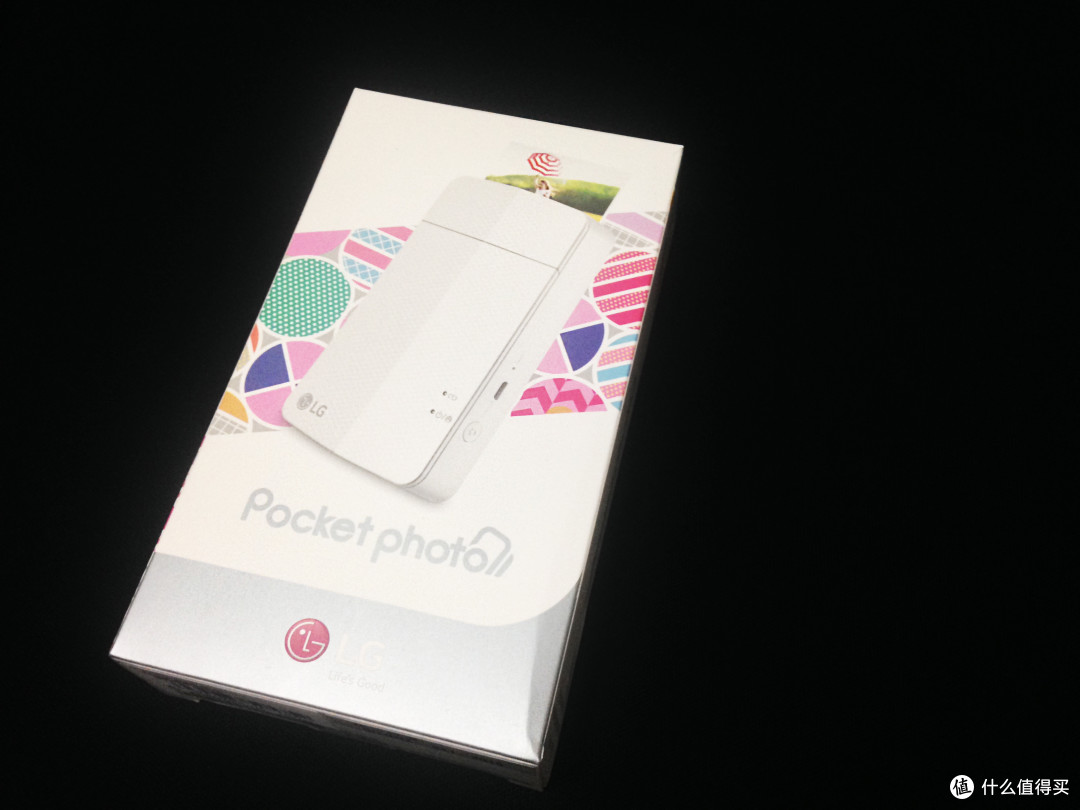

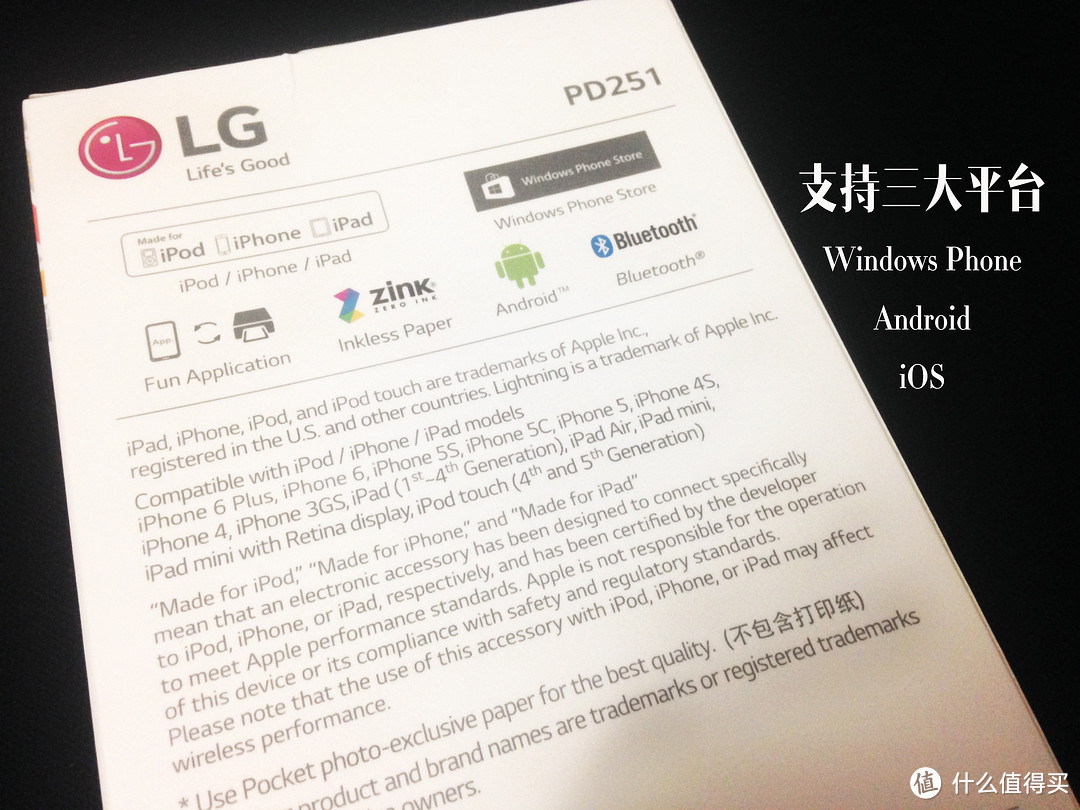
















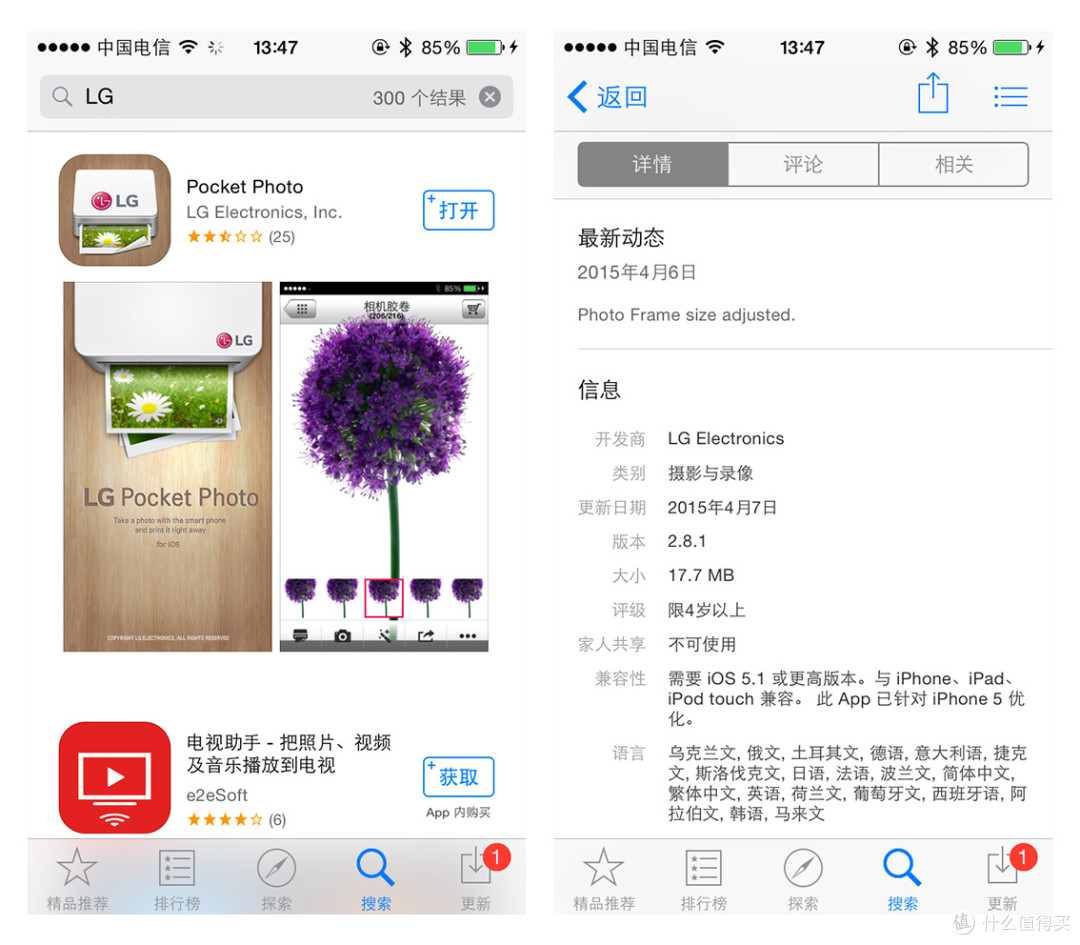
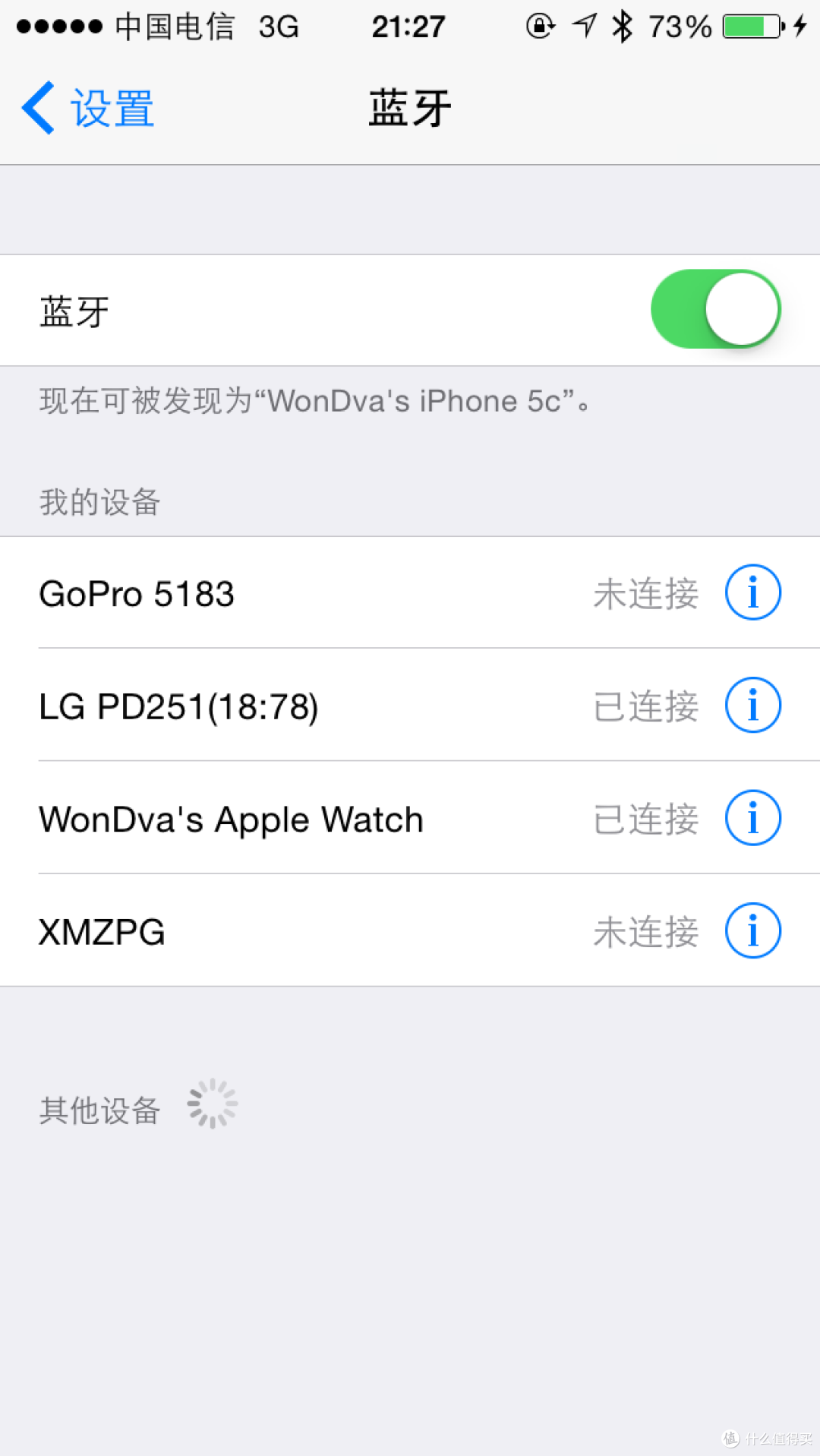
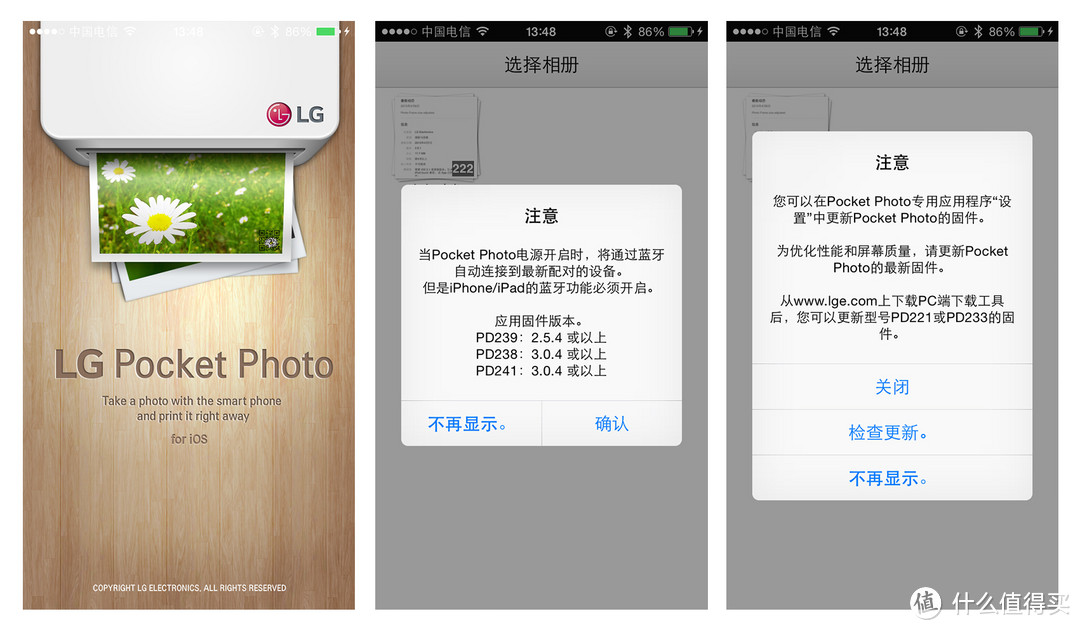
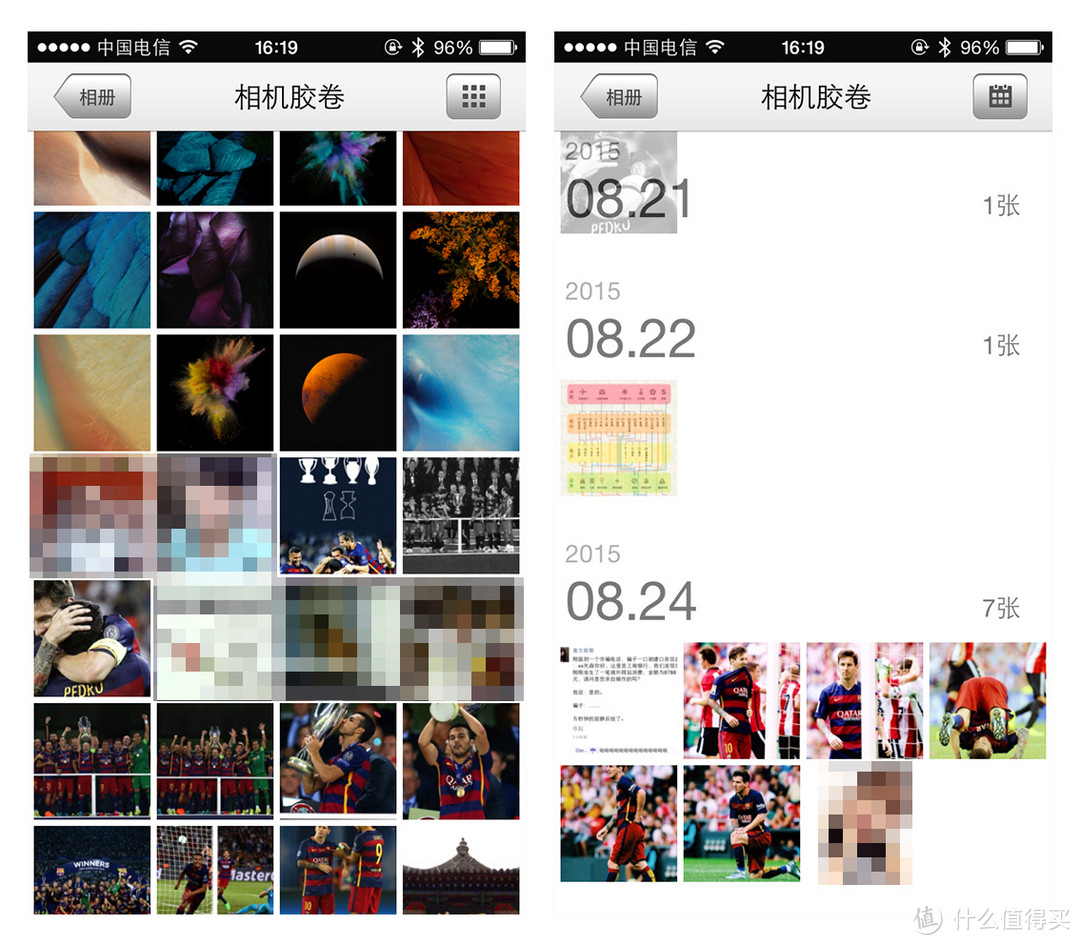
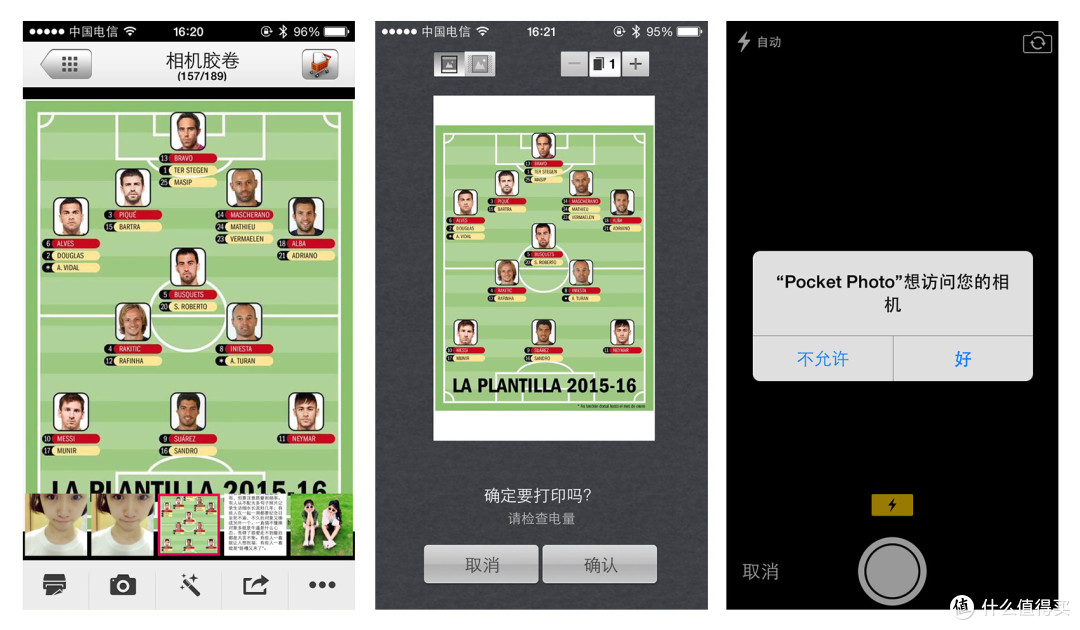
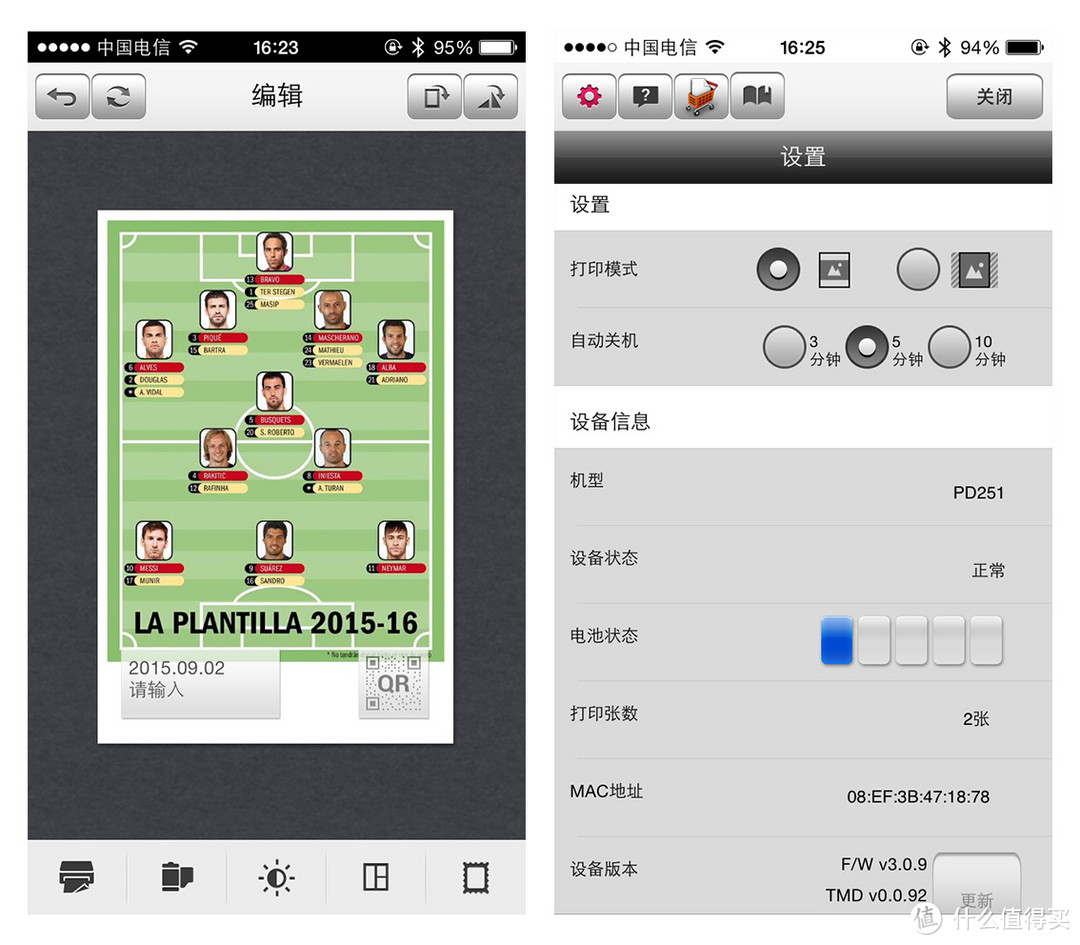
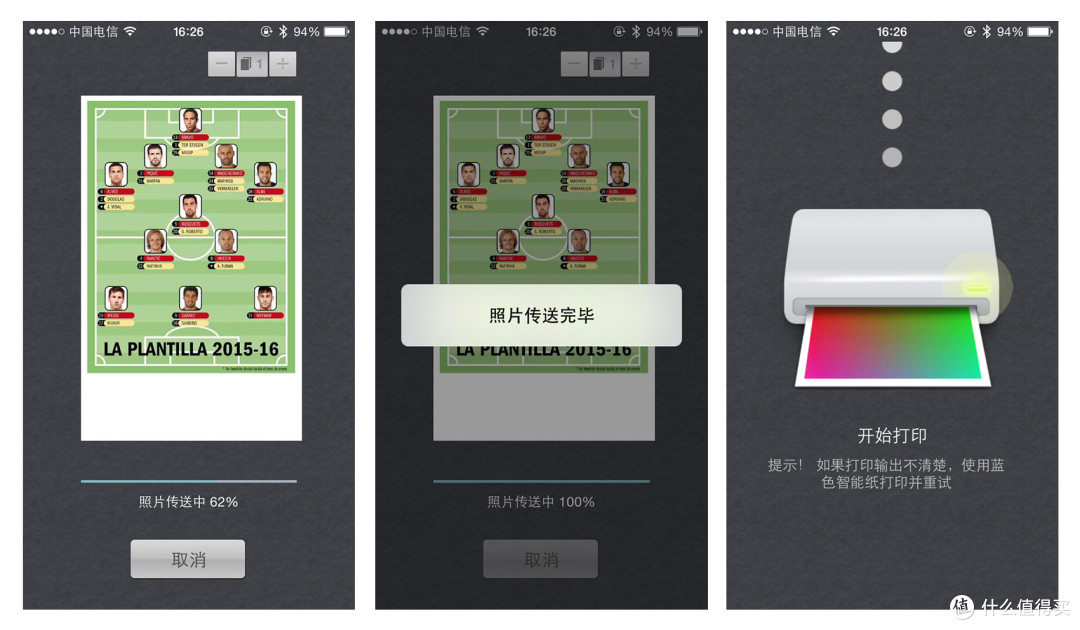
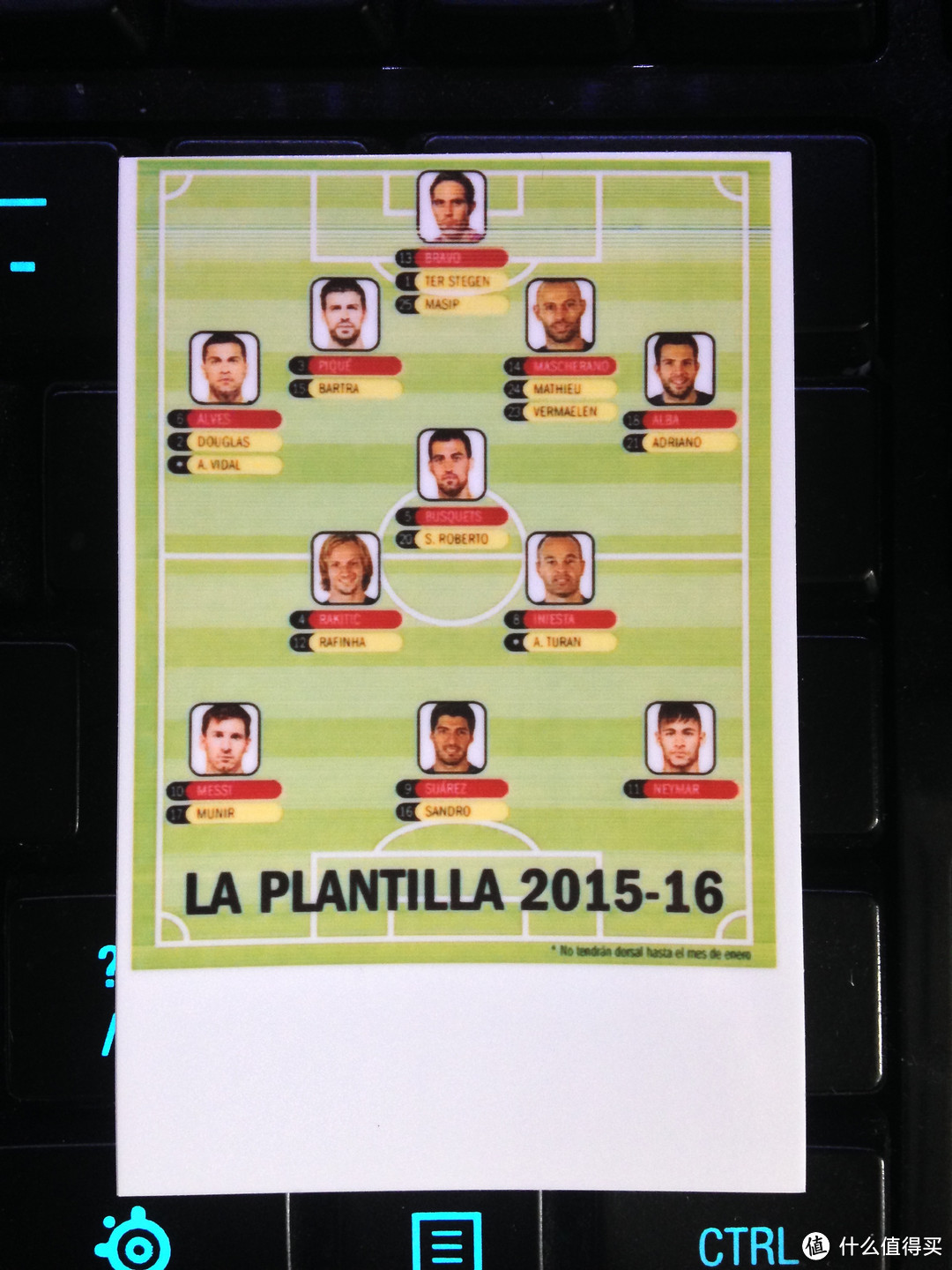
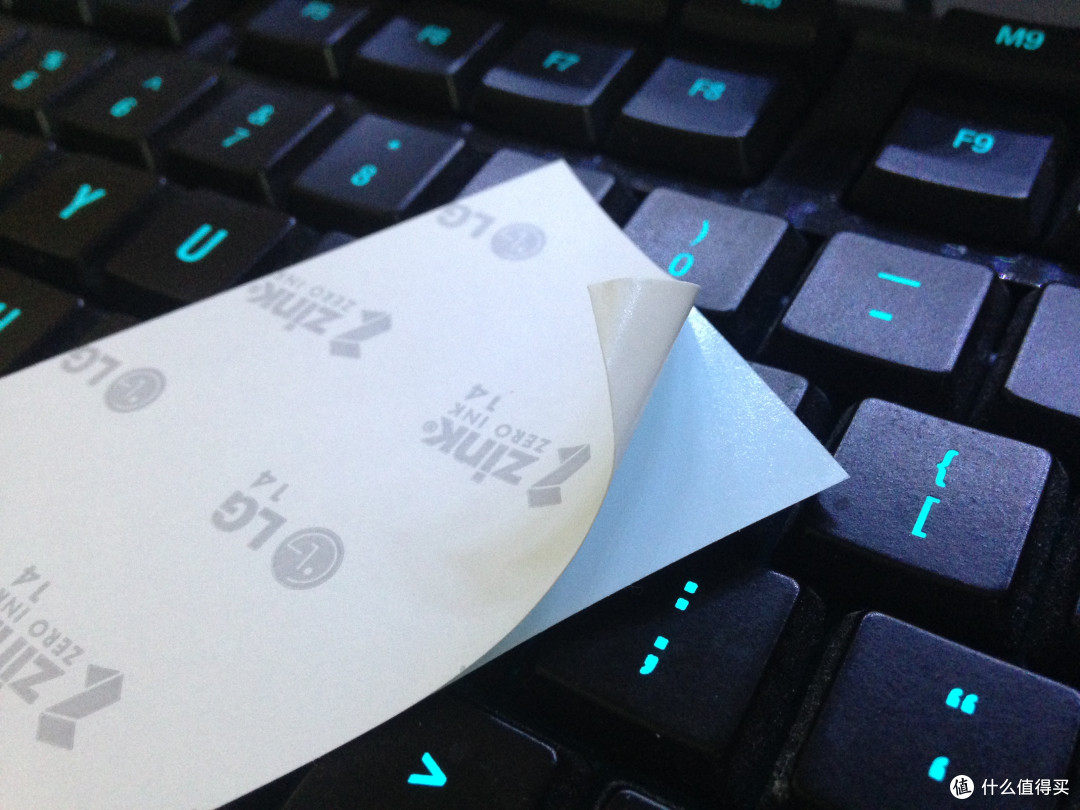





























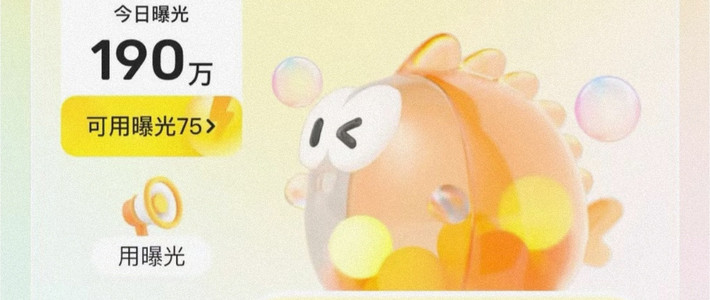

































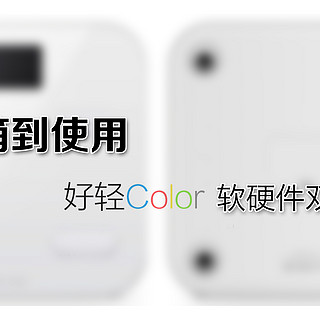
































dbxwz
校验提示文案
自在如疯的少年
校验提示文案
QUNNK
校验提示文案
买到倾家荡产
校验提示文案
买到倾家荡产
校验提示文案
QUNNK
校验提示文案
dbxwz
校验提示文案
自在如疯的少年
校验提示文案